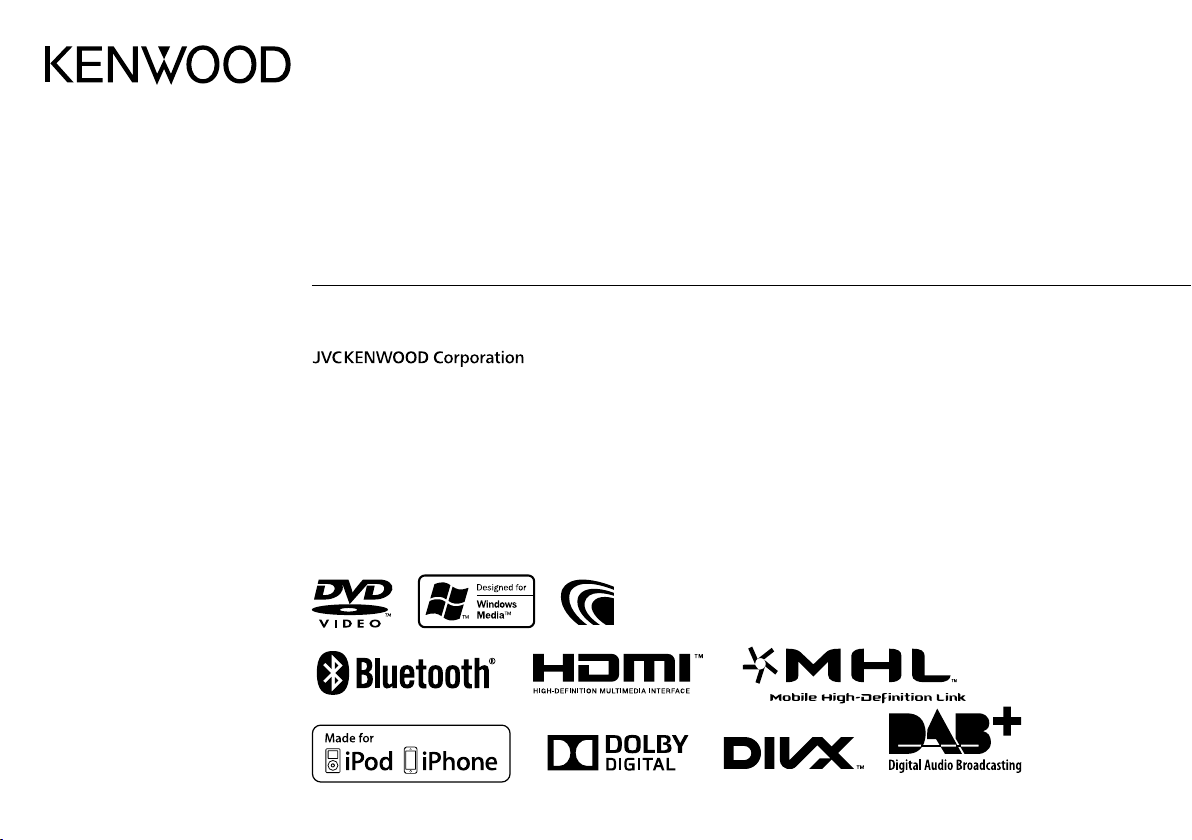
DDX7025BT
DDX5025BT
DDX7055BT
DDX5055BT
DDX5025DAB
МОНІТОР ІЗ DVD-ПРИЙМАЧЕМ
ІНСТРУКЦІЯ З ЕКСПЛУАТАЦІЇ
LVT2513-009A (QN)© 2014 JVC KENWOOD Corporation
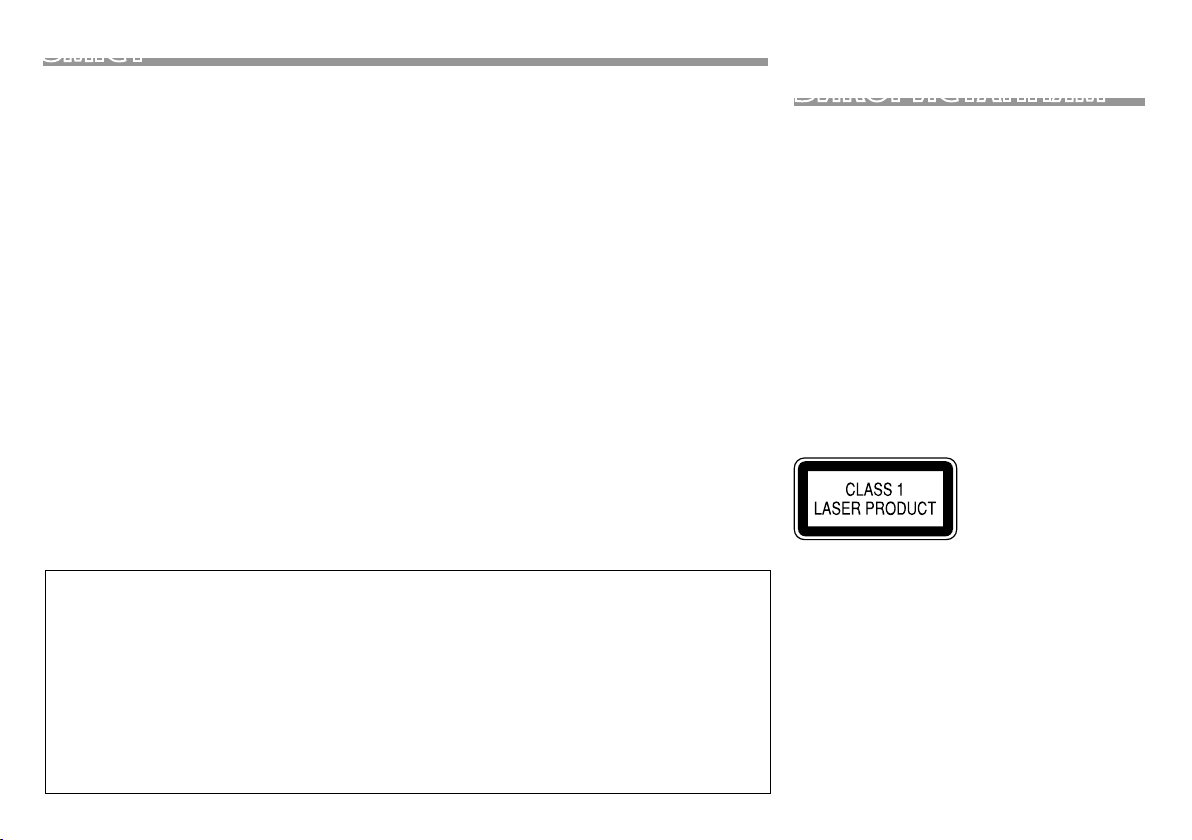
ЗМІСТ
ПЕРЕД В ИКОРИСТАННЯМ .................................... 2
Переустановлення параметрів пристрою ..........3
ПОЧАТКОВІ НАЛАШТУВАННЯ ............................ 4
ОСНОВИ ................................................................. 6
Назви та функції компонентів ................................... 6
Загальні операції ............................................................ 7
Загальні операції з екраном ...................................... 8
Вибір джерела відтворення....................................... 9
ДИСКИ .................................................................. 10
USB........................................................................ 15
iPod/iPhone..........................................................16
APPs ...................................................................... 19
ТЮНЕР .................................................................. 20
ЦИФРОВЕ РАДІО (DAB)
(Тільки для DDX5025DAB) ................................. 23
ІНШІ ЗОВНІШНІ КОМПОНЕНТИ ......................... 27
Використання зовнішніх аудіо-/
відеопрогравачів—AV-IN ..........................................27
Використання відеокамери заднього виду ......27
Використання смартфону—HDMI/MHL ..............28
Перегляд телебачення ............................................... 28
Використання зовнішнього пристрою
навігації .............................................................................29
Ознайомлення з цим посібником:
• Для объяснения используются главным образом иллюстрации DDX7025BT. Дисплеї та панелі,
які показано у даній інструкції, є прикладами для здійснення чіткого пояснення операцій. З цієї
причини вони можуть відрізнятися від реальних дисплеїв та панелей.
• У даній інструкції головним чином пояснюються операції за допомогою кнопок на панелі монітору
та сенсорній панелі. Щодо операцій із використанням пульта дистанційного керування
(KNA-RCDV331: не входить до комплекту постачання), див. стор. 49.
• < > позначає змінні екрани/меню/операції/налаштування, що з'являються на сенсорній панелі.
• [ ] позначає кнопки на сенсорній панелі.
• Мова, якою виводяться повідомлення: З метою пояснення використовуються повідомлення
англійською мовою. Мову пояснень можна вибрати в меню <Setup>. (Стор.48)
2
BLUETOOTH.......................................................... 30
НАЛАШТУВАННЯ ................................................ 38
Налаштування для використання програм
iPod/iPhone/Android ....................................................38
Регулювання звуку ....................................................... 39
Налаштування відтворення відео .........................41
Зміна вигляду дисплея ...............................................43
Налаштування екрану <TOP MENU>....................44
Настроювання системних налаштувань ............44
Налаштування елементів меню .............................46
БЛОК ДИСТАНЦІЙНОГО КЕРУВАННЯ ............... 49
ПІДКЛЮЧЕННЯ/УСТАНОВКА ............................. 53
ДОВІДКОВА І НФОРМАЦІЯ ................................. 59
Обслуговування ............................................................59
Додаткова інформація ...............................................59
Список повідомлень про помилки .......................63
Пошук та усунення несправностей ......................64
Характеристики ............................................................66
ПЕРЕД
ВИКОРИСТАННЯМ
V ПОПЕРЕДЖЕННЯ: (Щоб запобігти нещасним
випадкам та пошкодженням)
• НЕ встановлюйте ніяких пристроїв і не
приєднуйте жодних кабелів у місцях, де:
– заважати повороту керма або переміщенню
ручки переключення передач.
– перешкоджати роботі таких пристроїв
безпеки, як подушки безпеки.
– затуляти огляд.
• НЕ виконуйте ніяких операцій з пристроєм під
час керування авто.
Якщо ж це необхідно зробити, уважно стежте
за рухом.
• Під час руху водій не повинен відволікатися і
дивитись на монітор.
Маркування виробів, в яких використовується
лазер
До корпусу/оболонки прикріплено наліпку,
яка вказує на те, що компонент використовує
лазерні промені, що класифікуються за Класом
1. Це означає, що пристрій використовує лазерні
промені, що відносяться до класу слабких
променів. Ззовні пристрою немає ризику
небезпечного випромінювання.
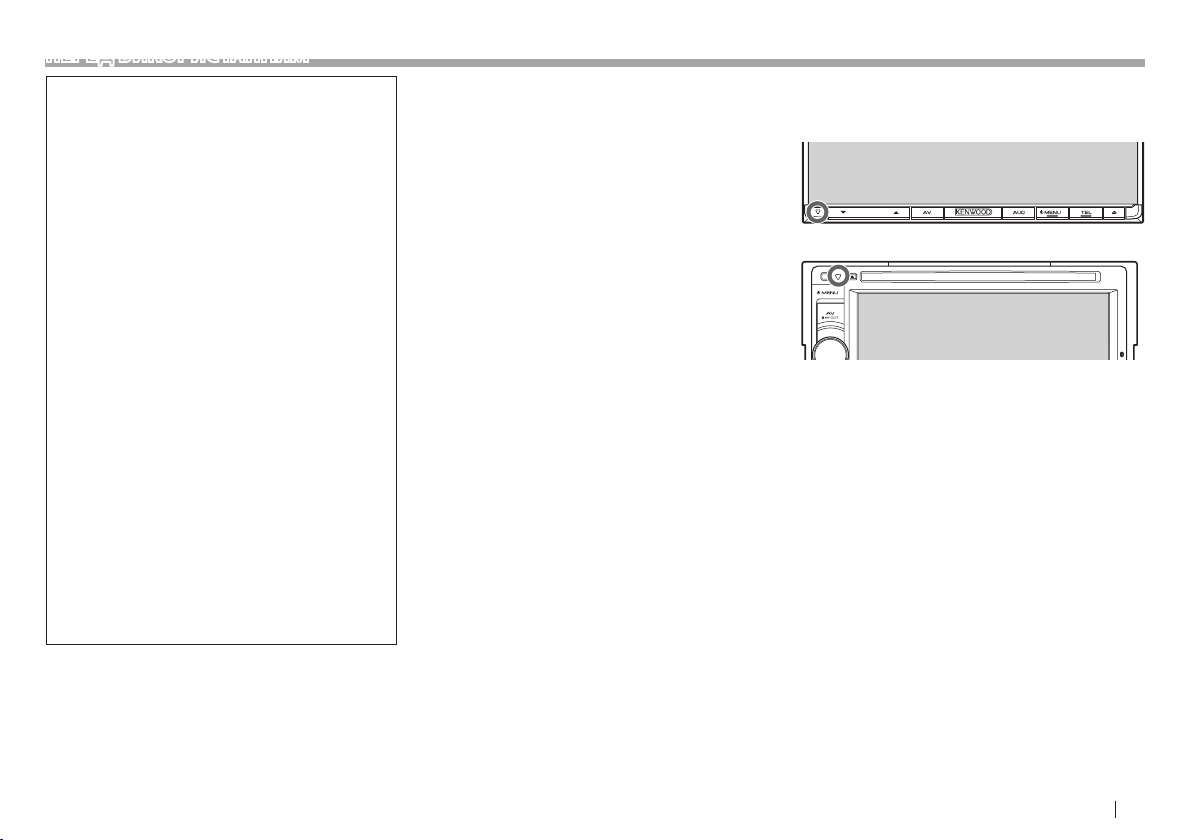
ПЕРЕД ВИКОРИСТАННЯМ
Декларація про Відповідність Вимогам
Технічного Регламенту Обмеження
Використання деяких Небезпечних
Речовин в електричному та електронному
обладнанні (затвердженого Постановою
№1057 Кабінету Міністрів України)
Виріб відповідає вимогам Технічного
Регламенту Обмеження Використання деяких
Небезпечних Речовин в електричному та
електронному обладнанні (ТР ОВНР).
Вміст небезпечних речовин у випадках, не
обумовлених в Додатку №2 ТР ОВНР:
1. свинець (Pb) – не перевищує 0,1 % ваги речовини
або в концентрації до 1000 частин на мільйон;
2. кадмій (Cd) – не перевищує 0
або в концентрації до 100 частин на мільйон;
3. ртуть (Hg) – не перевищує 0
в концентрації до 1000 частин на мільйон;
4. шестивалентний хром (Cr
ваги речовини або в концентрації до 1000 частин
на мільйон;
5. полібромбіфеноли (PBB) – не перевищує 0
речовини або в концентрації до 1000 частин на
мільйон;
6.
полібромдефенілові ефіри (PBDE) – не перевищує
0
,
1% ваги речовини або в концентрації до 1000
частин на мільйон.
,
01 % ваги речовини
,
1 % ваги речовини або
6+
) – не перевищує 0,1 %
,
1% ваги
V Застереження відносно монітора:
• Монітор, вбудований у даний пристрій,
виготовлено за допомогою високоточних
технологій, однак на ньому може бути кілька
неробочих точок. Це є неминучим фактом, і не
може бути розцінено як пошкодження.
• Не підставляйте монітор під прямі сонячні
промені.
• Не натискайте на кнопки сенсорної панелі
кульковою ручкою або подібним предметом з
гострим кінцем.
Торкайтеся кнопок на сенсорній панелі
безпосередньо пальцем (якщо рука в рукавичці,
зніміть її).
• В разі, коли температура є надто низькою або
надто високою...
– Всередині відбуваються хімічні реакції,
внаслідок чого у роботі пристрою можуть
виникати збої.
– Зображення можуть бути нечіткими або
змінюватись надто повільно. За таких умов
може втрачатись синхронізація зображення
та звуку, а також погіршуватись якість
зображень.
Для безпеки...
• Не слід занадто підвищувати рівень гучності,
оскільки при цьому керування машиною стає
небезпечним через приглушення зовнішніх
звуків. Це також може призвести до втрати
слуху.
• Зупиняйте машину перед виконанням будь-яких
складних операцій.
Температура в автомобілі...
Залишивши машину на тривалий час у жарку
чи холодну погоду, перед роботою з пристроєм
зачекайте, доки температура в автомобілі не
стане нормальною.
❏ Переустановлення параметрів
пристрою
DDX7025BT/DDX7055BT
DDX5025DAB/DDX5025BT/DDX5055BT
Якщо пристрій не працює належним чином,
натисніть кнопку скидання налаштувань.
При натисканні кнопки скидання пристрій
повертається до заводських налаштувань
(за виключенням зареєстрованих Bluetoothпристроїв).
УКРАЇНСЬКА 3

ПОЧАТКОВІ НАЛАШТУВАННЯ
Початкове настроювання
При першому вмиканні живлення або у випадку
скидання налаштувань пристрою з’являється
екран початкового налаштування.
• Можна також змінити налаштування на екрані
<Setup>. (Стор.46)
1
2 Кінець процедури.
Відображається екран <TOP MENU>.
* Тільки для DDX7025BT/DDX7055BT.
3 Відображення екрану
<Security Code Set>.
• Натискайте [K] кілька разів, щоб перегортати
сторінки на екрані меню <System>.
*
<Language>
(Стор.48)
<Angle>*
(Стор.7)
<R-CAM
Interrupt>
(Стор.47)
<Panel
Color>
(Стор.43)
4
Вибір мови тексту, що
відображає інформацію на
екрані.
• Встановіть параметр
<GUI Language> для
відображення робочих
кнопок та пунктів меню
вибраною мовою ([Local]:
вибрано спочатку)
або англійською
мовою([English]).
Відрегулюйте кут панелі.
Виберіть [ON] при підключенні
камери заднього виду.
Вибір кольору кнопок на
панелі монітору.
Налаштування функції безпеки
Можна встановити код безпеки, щоб захистити
систему приймача від крадіжки.
❏ Реєстрація коду безпеки
1 Відображення екрану <TOP MENU>.
На екрані керування джерелом:
2 Відобразіть екран <System>.
• Щоб скинути зареєстрований код безпеки,
виконайте кроки 1 та 2, а тоді натисніть
[CLR] у <Security Code>.
4 Введіть чотиризначне число (1), потім
підтвердіть введене число (2).
• Натисніть [Clear] для видалення останнього
вводу.
• Натисніть [Cancel], щоб скасувати
налаштування.
5 Повторіть крок 4, щоб підтвердити ваш
код безпеки.
Тепер ваш код безпеки зареєстровано.
• Якщо налаштування пристрою скидаються або
пристрій від’єднується від батареї, то потрібно
ввести код безпеки. Введіть правильний код
безпеки, потім натисніть [Enter].

ПОЧАТКОВІ НАЛАШТУВАННЯ
❏ Активація функції безпеки
Можна активувати функцію безпеки, щоб
захистити систему приймача від крадіжки.
1 Відобразіть екран <System>.
На екрані <TOP MENU>:
• Натискайте [K] кілька разів, щоб
перегортати сторінки на екрані меню
<System>.
2
Коли запалювання автомобіля вимкнено,
індикатор безпеки на панелі монітору мигає.
Щоб вимкнути функцію безпеки: Виберіть [OFF]
для <SI>.
Налаштування годинника
1 Відображення екрану <TOP MENU>.
На екрані керування джерелом:
2 Відображення екрану <Setup>.
3 Відображення екрану <Clock>.
4 Встановіть час на годиннику.
<NAV>* Синхронізація часу годинника
<Radio Data
System>
<OFF> Ручне налаштування
При виборі <OFF>:
Відрегулюйте години (1), потім хвилини (2).
• Натисніть [Reset], щоб встановити хвилини
на “00”.
з підключеним пристроєм
навігації.
Синхронізація часу годинника
з сигналами FM Radio Data
System.
годинника. (Див. нижче.)
5 Кінець процедури.
* Відображається тільки тоді, коли підключено пристрій навігації.
УКРАЇНСЬКА 5
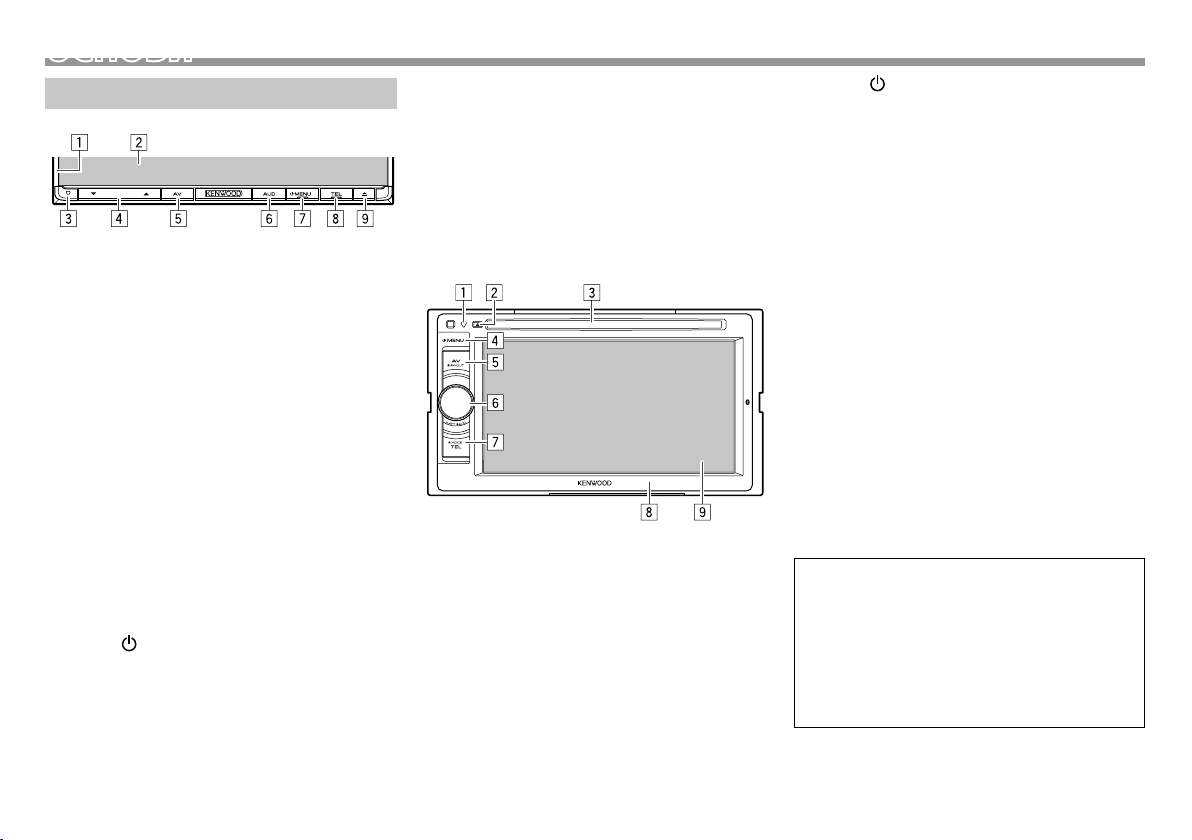
ОСНОВИ
Назви та функції компонентів
DDX7025BT/DDX7055BT
1 Панель монітора*
2 Екран (сенсорна панель)
3 Кнопка скидання/Індикатор живлення/
Індикатор безпеки
• Перезавантаження пристрою. (Стор.3)
• Загорається, коли пристрій вмикається.
• Блимає, коли активується функція безпеки.
(Стор.5)
4 Кнопка Volume K/J
Регулювання рівню звуку. (Стор.7)
5 Кнопка AV/AV OUT
• Відображення поточного екрану джерела.
(Натисніть)
• Функції кнопки при її використанні
відрізняються в залежності від настройки
<AV Key Long Press>. (Стор.48)
6 Кнопка AUD/R-CAM
• Відображення екрану <Equalizer>.
(Натисніть) (Стор. 39)
• Функції кнопки при її використанні
відрізняються в залежності від настройки
<AUD Key Long Press>. (Стор.48)
7 Кнопка
• Відображення екрану <TOP MENU>.
• Вимкнення живлення. (Утримання)
• Вмикання живлення. (Натисніть) (Стор. 7)
MENU
(Натисніть) (Стор. 8)
(Стор. 7)
8 Кнопка TEL/VOICE
• Відображення екрану керування телефоном.
(Натисніть) (Стор. 34)
• Активує голосовий набір. (Утримання)
(Стор. 35)
9 Кнопка M (виймання)
• Виймання диска. (Повний нахил панелі
монітору).
• Відкриття/закриття панелі монітора.
DDX5025DAB/DDX5025BT/DDX5055BT
1 Кнопка скидання/Індикатор живлення/
Індикатор безпеки
• Перезавантаження пристрою. (Стор.3)
• Загорається, коли пристрій вмикається.
• Блимає, коли активується функція безпеки.
(Стор.5)
2 Кнопка M (виймання)
Виймання диска.
3 Завантажувальний отвір
4 Кнопка
• Відображення екрану <TOP MENU>.
• Вимкнення живлення. (Утримання) (Стор. 7)
• Вмикання живлення. (Натисніть) (Стор. 7)
5 Кнопка AV/AV OUT
• Відображення поточного екрану джерела.
• Функції кнопки при її використанні
6 Ручка Volume/ATT/AUD
• Приглушення звуку. (Натисніть) (Стор. 7)
• Регулювання рівню звуку. (Обертання)
• Відображення екрану <Equalizer>.
7 Кнопка TEL/VOICE
• Відображення екрану керування телефоном.
• Функції кнопки при її використанні
8 Панель монітора*
9 Екран (сенсорна панель)
* Можна змінити колір кнопок на панелі монітору. (Стор.43)
V Попередження щодо налаштувань
гучності:
MENU
(Натисніть) (Стор. 8)
(Натисніть)
відрізняються в залежності від настройки
<AV Key Long Press>. (Стор.48)
(Стор. 7)
(Утримання) (Стор. 39)
(Натисніть) (Стор. 34)
відрізняються в залежності від настройки
<TEL Key Long Press>. (Стор.48)
Цифрові пристрої створюють зовсім
незначний шум у порівнянні з іншими
джерелами. Щоб запобігти пошкодженню
гучномовців при раптовому збільшенні
рівня вихідного сигналу, вменшіть гучність
перед початком відтворення з цих джерел
цифрового звуку.
6
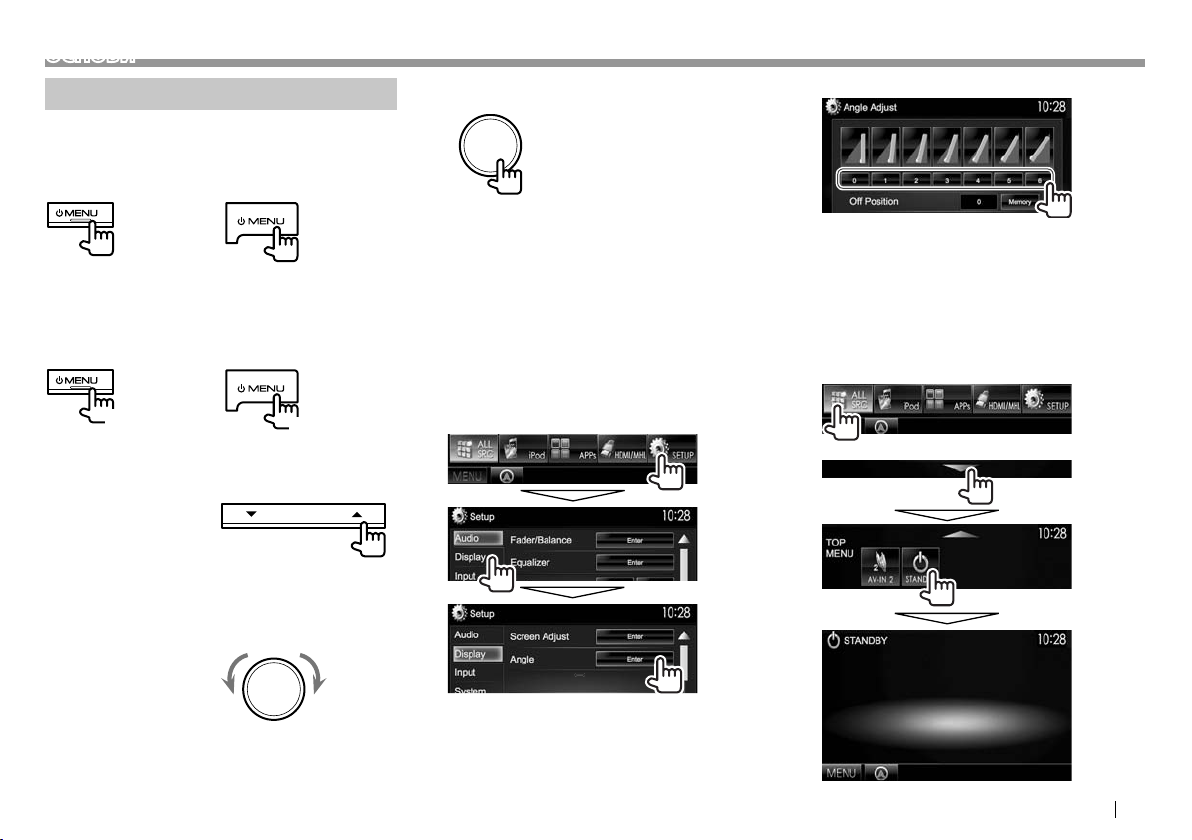
ОСНОВИ
Загальні операції
❏ Включення живлення
DDX7025BT
DDX7055BT
❏ Відключення жи влення
DDX7025BT
DDX7055BT
(Утримання)
❏ Регулювання гучності
Регулювання гучності (від 00 до 35)
DDX7025BT
DDX7055BT
Натисніть J для збільшення або натисніть K для
зменшення.
• При натисканні та утримуванні кнопки
безперервно збільшує/зменшує гучність.
DDX5025DAB
DDX5025BT
DDX5055BT
DDX5025DAB
DDX5025BT
DDX5055BT
DDX5025DAB
DDX5025BT
DDX5055BT
(Утримання)
Приглушення звуку (тільки для DDX5025DAB/
DDX5025BT/DDX5055BT)
Загорається індикатор ATT.
Щоб відмінити приглушення: Натисніть ту ж
саму кнопку ще раз.
❏ Регулювання кута панелі (тільки для
DDX7025BT/DDX7055BT)
1 Відображення екрану <Angle Adjust>.
На екрані <TOP MENU>:
• Натискайте [K] кілька разів, щоб
перегортати сторінки на екрані меню
<Display>.
2 Оберіть кут (0 – 6).
• Щоб налаштувати поточне положення, як
положення вимкнення живлення, оберіть
[Memory].
❏ Перемикання пристрою на режим
очікування
1 Виведіть усі елементи <TOP MENU>.
На екрані <TOP MENU>:
2
Поверніть вправо для збільшення або поверніть
вліво для зменшення.
УКРАЇНСЬКА 7
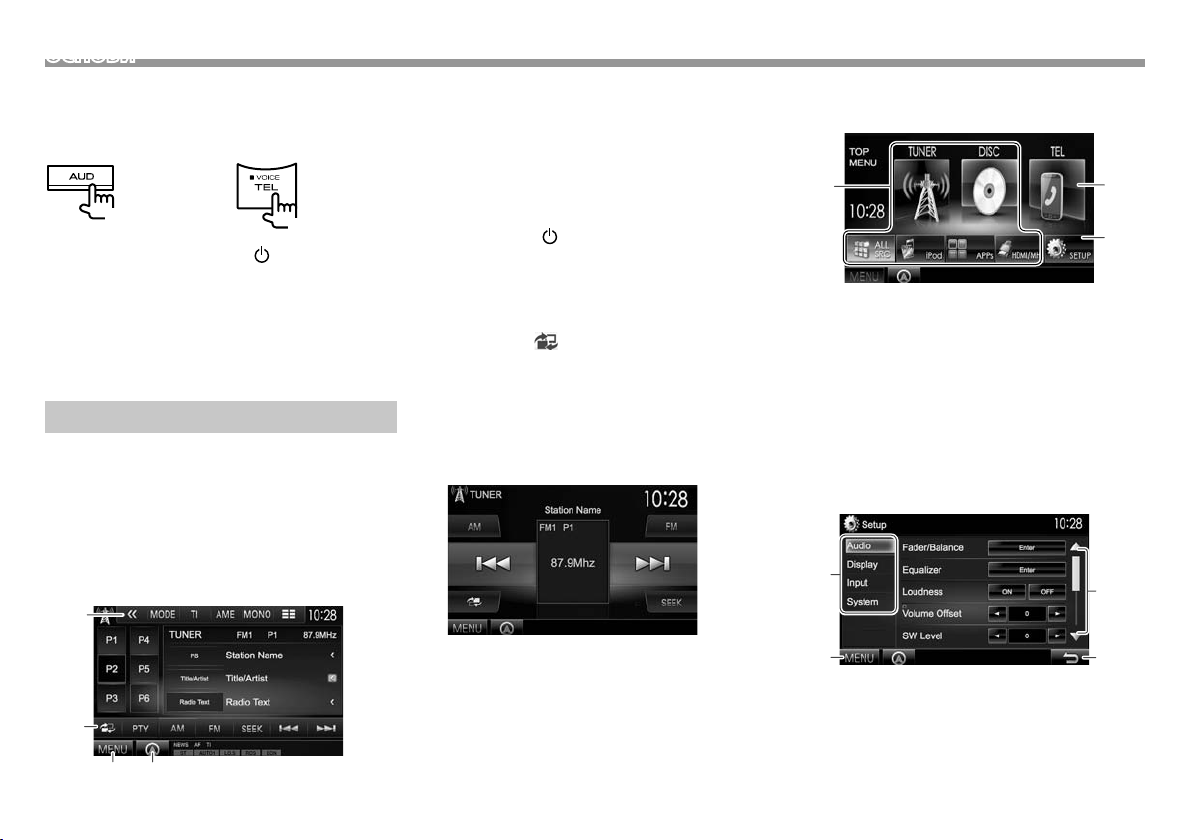
ОСНОВИ
❏ Вимикання е крану
DDX7025BT
DDX7055BT*
1
(Утримання)
Вмикання екрану: Натисніть MENU на панелі
монітора або торкніться дисплея.
1
*
Ця операція працює лише, коли <AUD Key Long Press>
встановлено у значення [V-OFF]. (Стор.48)
2
*
Ця операція працює лише, коли <TEL Key Long Press>
встановлено у значення [V-OFF]. (Стор.48)
DDX5025DAB
DDX5025BT
DDX5055BT*
(Утримання)
2
Загальні операції з екраном
❏ Загальний опис екрана
Ви можете відображати інші екрани в будь-який
час для зміни джерела, показу інформації, зміни
налаштувань тощо.
Екран керування джерелом
Здійснює операції з відтворення джерела.
• Робочі кнопки різняться залежно від вибраного
джерела.
1
Загальні робочі кнопки
1 Відображення інших робочих кнопок.
• Вимкнено за відсутності інших кнопок.
2 Перемикання між звичайним екраном
керування джерелом та екраном спрощеного
керування. (Див. нижче.)
3 Відображення екрану <TOP MENU>.
(Див. праву колонку.)
• Натиснення
MENU на панелі монітору
також відображає екран <TOP MENU>.
4 Відображення екрану підключеного пристрою
навігації.* (Стор.29)
Екран спрощеного керування
При натисканні [
] відбувається перемикання
між звичайним екраном керування джерелом та
екраном спрощеного керування.
Екран спрощеного керування забезпечує легке
керування джерелом за допомогою простих
кнопок.
• Виведені кнопки різняться залежно від
вибраного джерела.
Екран <TOP MENU>
Відображення екрана керування джерелом та
екрана налаштувань.
1
2
3
Загальні робочі кнопки:
1 Зміна джерела відтворення. (Стор.9)
• Натисніть [ALL SRC] для відображення усіх
елементів <TOP MENU>. (Стор.9)
• Ви можете налаштувати відображення
елементів на екрані <TOP MENU>. (Стор.44)
2 Відображення екрану керування телефоном.
(Стор.34)
3 Відображення екрану <Setup>. (Див. нижче.)
Екран <Setup>
Зміна детальних налаштувань. (Стор.46)
1
3
2
4
Загальні робочі кнопки:
1 Вибір категорії меню.
2
43
2 Відображення екрану <TOP MENU>.
3 Зміна сторінки.
4 Повернення до попереднього екрана.
* Відображаєтьс я тільки тоді, коли підключено пристрій навігації.
8
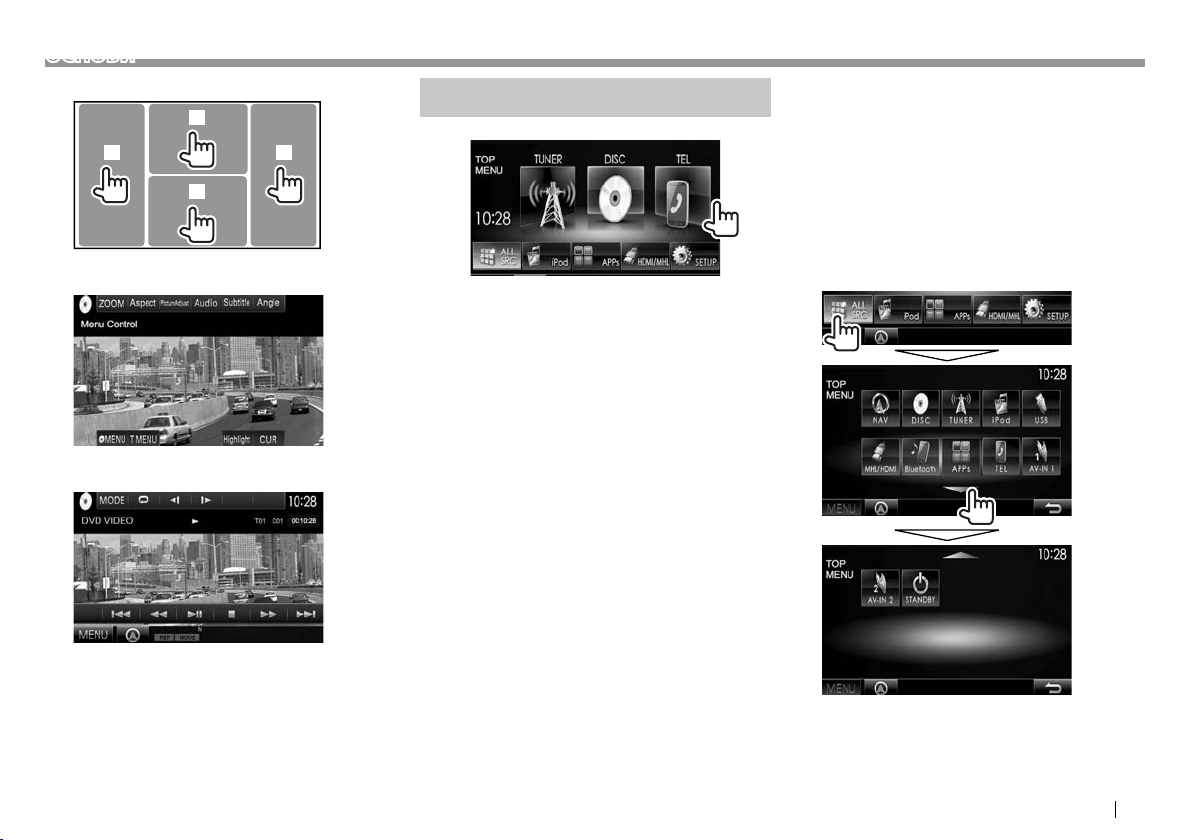
ОСНОВИ
❏ Операції на сенсорній панелі
1
3
2
1 Відображення меню керування відео під час
відтворення відео.
2 Відображення екрану керування джерелом під
час відтворення відео.
• Робочі кнопки щезають після торкання
екрану, або якщо не виконується ніяка
операція впродовж близько 5 секунд.
3 Перехід до попереднього розділу/доріжки.*
4 Перехід до наступного розділу/доріжки.*
* Недоступно для відтворення відео з зовнішнього компоненту.
4
Вибір джерела відтворення
На екрані <TOP MENU>:
• Ви можете змінити елементи (за виключенням
елементів з меню [SETUP]), що відображаються
на екрані <TOP MENU>. (Стор.44)
1
[NAV]*
Відображення екрану навігації,
[DISC] Відтворення диску. (Стор.10)
[TUNER] Перемикання на радіотрансляцію.
2
[DAB]*
Перемикання на цифрову
[iPod] Відтворення за допомогою iPod/
[USB] Відтворення файлів на USB-
[HDMI/MHL] Відтворення записів із пристрою,
[Bluetooth] Відтворювати записи з Bluetooth-
[APPs] Перемикання на екран додатку з
[TEL] Відображення екрану керування
якщо підключено пристрій
навігації. (Стор.29)
(Стор.20)
радіотрансляцію (DAB). (Стор.23)
iPhone. (Стор.16)
пристрої. (Стор.15)
підключеного до вхідного роз’єму
HDMI/MHL. (Стор.28)
аудіопрогравача (Стор.36)
підключеного iPod touch/iPhone.
(Стор.19)
телефоном. (Стор.34)
[AV-IN1][AV-IN2]
Переключення на зовнішні
компоненти, підключені до
вхідних роз’ємів AV-IN1 та
iPod/AV-IN2. (Стор.27)
1
*
Якщо пристрій навігації не підключено, відображає ться
“No Navigation”.
2
*
Тільки для DDX5025DAB.
❏ Для відображення усіх джерел та
елементів на екрані <TOP MENU>
• Ви можете налаштувати сторінку на
відображення більшої кількості елементів,
натиснувши [J]/[K].
УКРАЇНСЬКА 9
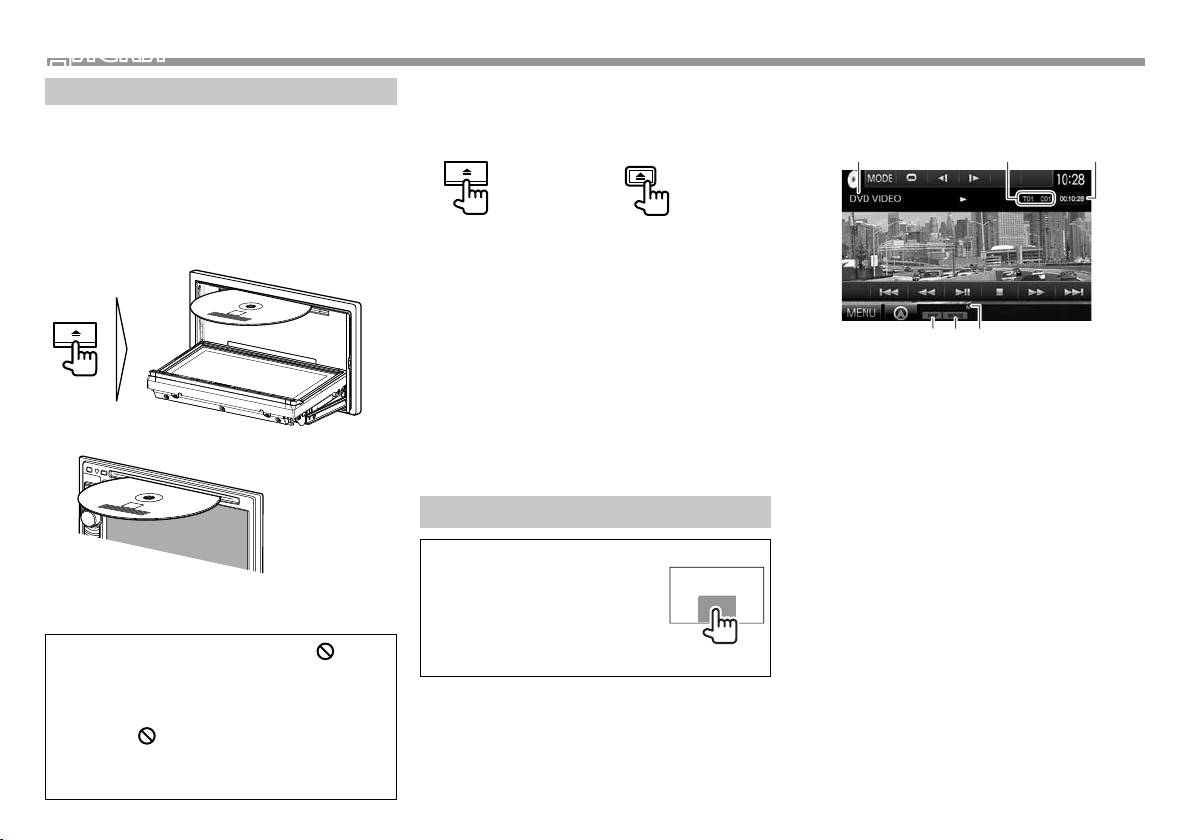
ДИСКИ
Відтворення диску
• Якщо на диску відсутнє меню, усі доріжки будуть
програватись у режимі циклічного повтору, доки
не буде змінено джерело або висунуто диск.
• Інформацію про типи дисків/файлів, що
підтримуються, див на стор. 60.
❏ Як вставляти диск
Вставте диск стороною з етикетною вгору.
DDX7025BT/DDX7055BT
DDX5025DAB/DDX5025BT/DDX5055BT
Джерело зміниться на на “DISC” та почнеться
програвання.
• Під час вставки диску загорається індикатор IN.
• Якщо на екрані з’являється значок “ ”, це
означає, що пристрій не може виконати
задану операцію.
– У деяких випадках операції можуть не
виконуватись і без виведення на екран
значка “
• Під час відтворення багатоканального
цифрового диску багатоканальні сигнали
конвертуються у стерео.
10
”.
❏ Висування диску
DDX7025BT
DDX7055BT
• Під час виймання диску тягніть його
горизонтально.
• Можна вийняти диск під час відтворення іншого
джерела AV (аудіо/відео).
• Якщо диск після висування не буде забрано
протягом 60 секунд, він автоматично буде
втягнений знов у завантажувальний отвір для
захисту від пилу.
Закриття панелі монітора (тільки для
DDX7025BT/DDX7055BT)
Після виймання диску натисніть M на панелі
монітору. Панель монітору закрито.
DDX5025DAB
DDX5025BT
DDX5055BT
Функції відтворення
Коли робочі кнопки не
відображаються на екрані,
торкніться ділянки, яку
відображено на малюнку.
• Як змінити налаштування для
відтворення відео, див.
стор. 41.
❏ Індикатори та кнопки на екрані
керування джерелом
Для DVD/DVD-VR/VCD/DivX/MPEG1/MPEG2
1
54 6
Інформація стосовно відтворення
1 Тип носія
2 Інформація про елемент, що відтворюється
• DVD Video: № назви/№ розділу
• DVD-VR: № програми (або № списку
відтворення)/№ розділу*
• DivX/MPEG1/MPEG2: № папки/№ доріжки
• VCD: № епізоду (з PBC) або № доріжки
(без PBC)
3 Час відтворення
4 Режим відтворення (Стор.13)
5 Тип файлу (для DivX/MPEG1/MPEG2)
6 Індикатор IN
* Щоб відкрити екран Початкова програма/Список відтворення,
див. стор. 11.
32
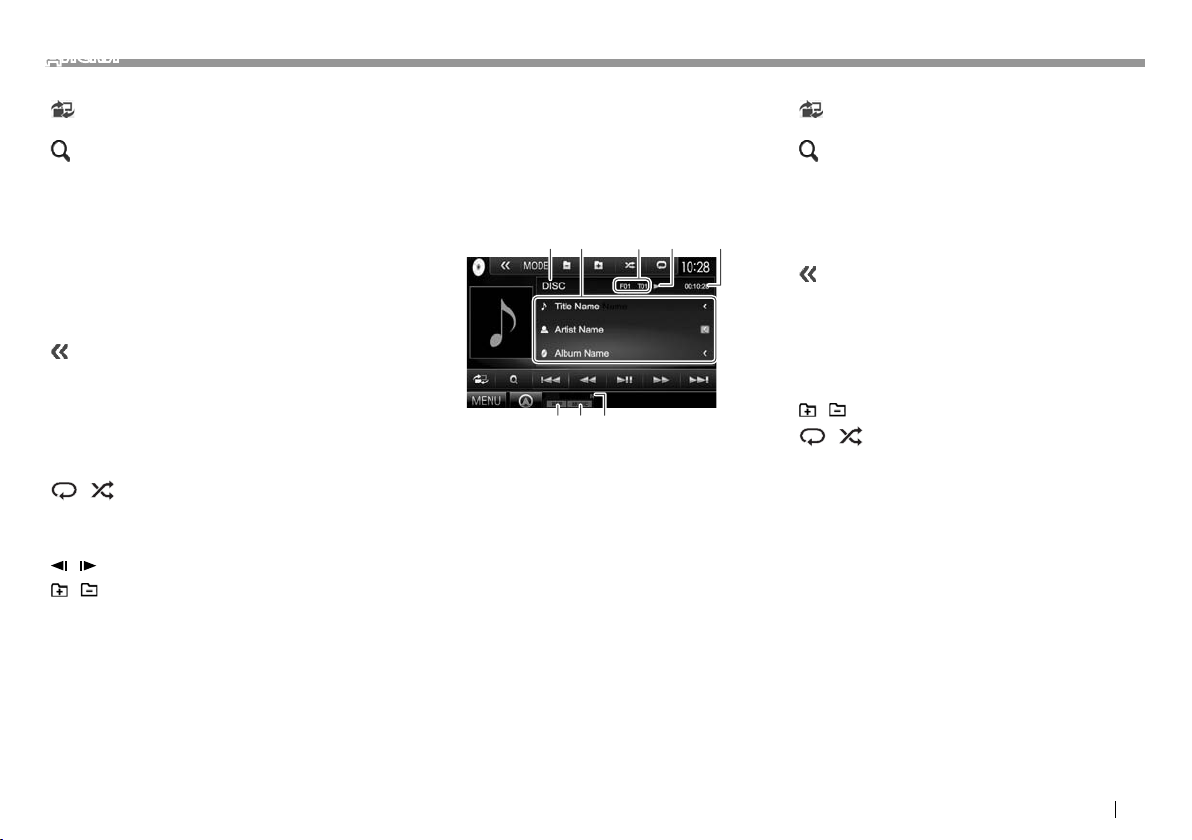
ДИСКИ
Робочі кнопки
[ ]
1
[
]*
[O] [N]
[S] [T]
[IW]
[o]
[
] Відображення інших робочих
[MODE] Зміна налаштувань для відтворення
[
] [ ]*
[Playlist]*4Відображення екрану Початкова
[ ] [ ]*5Покадрове відтворення.
[ ] [ ]*1Вибір папки.
[PBC]*
[MENU] Відображення екрану
Відображення екрану спрощеного
керування. (Стор.8)
Відображення списку папок/
доріжок. (Стор.12)
• Пошук у зворотному/прямому
напрямку під час відтворення.*
• Вибір розділів/доріжок.
(Натисніть)
• Пошук у зворотному/прямому
напрямку.*
2
(Утримувати)
Починає/призупиняє відтворення.
Зупинка відтворення.
кнопок.
• Вимкнено за відсутності інших
кнопок.
диска на екрані <DISC Mode>.
(Стор.14)
3
Вибір режиму відтворення.
(Стор.13)
програма/Список відтворення.
6
Вмикає або вимикає функцію
VCD PBC (Керування відтворенням).
<TOP MENU>.
2
1
*
Не відображається д ля DVD/DVD-VR/VCD.
2
*
Швидкість пошуку залежить від типу диска або файлу.
3
*
Не відображається д ля DVD/DVD-VR.
4
*
Відображається тільки для DVD-VR.
5
*
Відображається тільки для DVD/DVD-VR.
6
*
Відображається тільки для VCD.
Для C D/MP3/WMA/WAV/AAC
12
3
54
768
Інформація стосовно відтворення
1 Тип носія
2 Інформація щодо доріжки/файлу
• Якщо на екрані відображений не весь текст,
його прокрутка здійснюється натисканням
[<].
3 Інформація про елемент, що відтворюється
• MP3/WMA/WAV/AAC: № папки/№ доріжки
• CD: № доріжки
4 Стан відтворення
5 Час відтворення
6 Режим відтворення (Стор.13)
7 Тип файлу
8 Індикатор IN
Робочі кнопки
[ ]
Відображення екрану спрощеного
керування. (Стор.8)
1
[
]*
[S] [T]
[O] [N]
[IW]
Відображення списку папок/
доріжок (Стор.12)
Вибір доріжки.
Пошук у зворотному/прямому
напрямку.*
2
Починає/призупиняє відтворення.
[ ] Відображення інших робочих
кнопок.
• Вимкнено за відсутності інших
кнопок.
[MODE] Зміна налаштувань для
відтворення диска на екрані
<DISC Mode>. (Стор.14)
] [ ]*
] [ ]
1
Вибір папки.
Вибір режиму відтворення.
(Стор.13)
Зупинка відтворення.
[
[
[o]
[MENU] Відображення екрану
<TOP MENU>.
1
*
Не відображається д ля CD.
2
*
Швидкість пошуку залежить від типу диска або файлу.
УКРАЇНСЬКА 11

ДИСКИ
❏ Вибір папок/доріжок зі списку
1
2 Виберіть папку (1), а потім елемент у
вибраній папці (2).
• Повторюйте процедуру, доки не виберете
потрібну доріжку.
• Ви можете налаштувати сторінку на
відображення більшої кількості елементів,
натиснувши [J]/[K].
• Натисніть [
поточною доріжкою.
• Натисніть [
кореневої папки.
• Натисніть [
верхнього рівня.
], щоб відкрити папку з
], щоб повернутися до
], щоб повернутися до
❏ Операції з меню відео
Ви можете відобразити екран меню відео під час
його відтворення.
• Доступні елементи на екрані відрізняються
залежно від типів завантаженого диска і
відтворюваних файлів.
• Робочі кнопки щезають після торкання екрану,
або якщо не виконується ніяка операція
впродовж близько 5 секунд.
*
*
[ZOOM]* Відображення екрану вибору
розміру зображення. (Стор.42)
[Aspect] Вибір співвідношення сторін
екрану. (Стор.42)
[PictureAdjust] Відображення екрану
регулювання зображення.
(Стор.41)
[Audio]* Вибір типу аудіо (або каналу для
DVD-VR).
[Subtitle]* Вибір типу субтитрів.
[Angle]* Вибір кута перегляду.
[MENU]* Відображення меню диска.
[T MENU]* Відображення меню диска (DVD).
[CUR]* Відображення меню/екрана
вибору епізоду.
• [J] [K] [H] [I]: Вибір елементу.
• [Enter]: Підтвердження
вибору.
• [Return]: Повернення до
попереднього екрана.
[Highlight]* Перемикання на режим прямого
вибору меню диску. Натисніть
потрібний елемент для вибору.
• Щоб відновити екран,
натисніть AV на панелі
монітору.
* Може не відображатися залежно від носія/файлу тощо.
12

ДИСКИ
Для VCD
1
2
[ZOOM] Відображення екрану вибору
розміру зображення. (Стор.42)
[Aspect] Вибір співвідношення сторін
екрану. (Стор.42)
[PictureAdjust] Відображення екрану
регулювання зображення.
(Стор.41)
[Audio] Вибір звукового каналу
(ST:стерео, LL:лівий, RR:правий).
[Return] Відображення попереднього
екрану або меню.
[Direct] Відображення/приховування
кнопок прямого вибору. (Див.
праву колонку.)
• Для прямого вибору доріжки натисніть [Direct],
щоб відобразити кнопки прямого вибору, а
потім...
– Якщо введено невірне число, натисніть [CLR],
щоб видалити останній введений символ.
❏ Вибір режиму відтворення
Вибір режиму повтору відтворення.
[ ]
Вибір режиму випадкового відтворення.
[
]
• Для DVD/DVD-VR: Доступна функція відтворення
з повтором.
Для VCD (без PBC)/CD/DivX/MPEG1/MPEG2/MP3/
WMA/WAV/AAC: Доступна функція відтворення з
повтором та у випадковому порядку.
– Не можна одночасно вмикати режим
повторення та режим відтворення у
випадковому порядку.
• Кожного разу після натискання цієї кнопки
режим відтворення змінюється. (Загорається
відповідний індикатор.)
– Доступні елементи відрізняються в
залежності від типів завантаженого диска і
відтворюваного файла.
C-REP Повторюється відтворення
T-REP Повтор відтворення
REP Повторно відтворюється
FO-REP Повторюється відтворення
FO-RDM Відтворення у випадковому
RDM У випадковій послідовності
Щоб скасувати відтворення з повтором/у
випадковому порядку: Натискайте кнопку
декілька разів, поки не зникне індикатор.
поточного розділу.
поточної назви/програми.
поточна доріжка.
усіх доріжок з поточної
папки.
порядку всіх доріжок з
поточної папки, потім доріжок з наступної папки.
відтворюються всі доріжки.
УКРАЇНСЬКА 13

ДИСКИ
Налаштування для відтворення диску
• Елементи, що доступні на екрані <DISC Mode>,
можуть різнитись залежно від відтворюваних
дисків/файлів.
❏ Параметри налаштування
<Menu
Language>*
<Audio
Language>*
<Subtitle
Language>*
<Dynamic
Range
Control>
<Angle
Mark>
Початковий вибір мови для меню
диску. (Первісне значення: English)
(Стор.62)
Початковий вибір мови для звукової
доріжки. (Первісне значення:
Original) (Стор.62)
Вибір первинної мови субтитрів або
вимкнення субтитрів (Off). (Первісне
значення: English) (Стор.62)
Можна змінювати динамічний
діапазон під час відтворення
композицій стандарту Dolby Digital.
*
• Wide: Оберить цей параметр, щоб
отримати покращене звучання
з низьким рівнем гучності у
повному динамічному діапазоні.
• Normal: Оберіть цей параметр,
щоб трохи зменшити динамічний
діапазон.
• Dialog (Первісне значення):
Оберіть цей параметр, щоб чіткіше
відтворити діалог у кінопрограмі.
Виберіть, чи потрібно відображати
позначку ракурсу.
• ON (Первісне значення): Виберіть,
щоб відображати позначку
ракурсу.
• OFF: Виберіть, щоб приховати
позначку ракурсу.
<Screen
Ratio>
<Parental
Level>
<CD Read> Виберіть файли для відтворення з
* Ви можете змінювати налаштування, лише коли відтворення
зупинено.
Налаштування батьківського блокування
Неможливо увімкнути батьківське блокування під
час відтворення DVD.
Вибір типу дисплею для перегляду
широкоформатних фільмів на
*
зовнішньому моніторі.
16:9 (Первісне
значення)
Встановіть рівень батьківського
контролю.
*
(Див. нижче.)
диску, який містить музичні файли.
Налаштування неможливо змінити,
коли диск вставлено.
• 1 (Первісне значення):
Автоматичне розпізнавання
аудіофайлів та музичних CD.
• 2: Примусове відтворення у
режимі музичного CD. Якщо
відтворюватиметься аудіофайл,
звуку не буде чути.
4:3 LB 4:3 PS
1 Відображення екрану <Parental Pass>.
На екрані <DISC Mode>:
• Натискайте [K] кілька разів, щоб
перегортати сторінки на екрані <DISC
Mode>.
2 Введіть батьківський пароль з 4 цифр
(1) і натисніть [Enter] (2).
• Щоб відмінити ввід, натисніть [Clear].
• Щоб відмінити налаштування, натисніть
[Cancel].
3 Налаштуйте рівень батьківського
контролю (OFF, від Level 1 до Level 8).
Щоб вимкнути батьківське блокування:
Виберіть [OFF] для <Parental Level>.
14
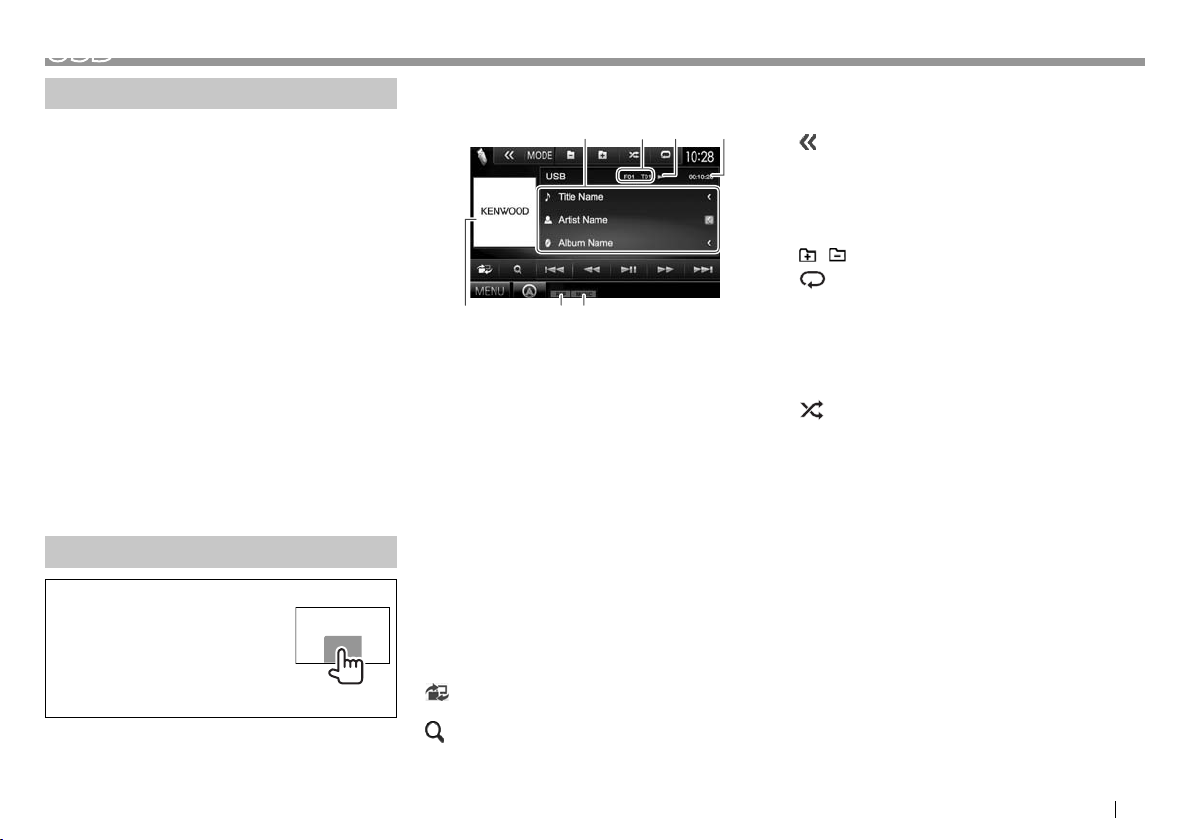
USB
Підключення USB-пристрою
До системи можна підключити такі запам’ятовуючі
USB-пристрої, як пам’ять USB, цифровий аудіопрогравач и т.і.
• Детальніші дані щодо під’єднання USBпристроїв див. стор. 56.
• Не можна підключити комп’ютер або
переносний жорсткий диск до вхідного роз’єму
USB.
• Інформацію про типи підтримуваних файлів та
примітки щодо використання USB-пристроїв
див. на стор. 61.
Коли приєднано USB-пристрій...
Джерело зміниться на на “USB” та почнеться
програвання.
• Всі доріжки, розміщені у USB-пристрої, будуть
відтворюватись у режимі циклічного повтору
доти, доки ви не зміните джерело відтворення.
Щоб безпечно від’єднати USB-пристрій:
Натисніть [M], потім від’єднайте USB-пристрій
після того, як з’явиться “No Device”.
Функції відтворення
Коли робочі кнопки не
відображаються на екрані,
торкніться ділянки, яку
відображено на малюнку.
• Як змінити налаштування для
відтворення відео, див. стор.
41.
❏ Індикатори та кнопки на екрані
керування джерелом
12
765
Інформація стосовно відтворення
1 Інформація про доріжку/файл (для MP3/WMA/
WAV/AAC/FLAC)
• Якщо на екрані відображений не весь текст,
його прокрутка здійснюється натисканням [<].
2 Інформація про елемент, що відтворюється
• MPEG1/MPEG2/H.264/WMV:
№ папки, № доріжки тощо.
• MP3/WMA/WAV/AAC/FLAC:
№ папки, № доріжки тощо.
• JPEG/BMP/PNG: № папки/№ файлу
3 Стан відтворення
4 Час відтворення
5 Jacket picture (Відображається під час
відтворення, якщо відповідний файл містить
дані тегів, що включають в себе зображення
“Jacket picture”)
6 Режим відтворення (Див. праву колонку.)
7 Тип файлу
Робочі кнопки
[ ]
[
]
[S] [T]
Відображення екрану спрощеного
керування. (Стор.8)
Відображення екрану вибору
списку. (Стор.16)
Вибір доріжки.
3
4
[O] [N]
[IW]
[ ]
Пошук у зворотному/прямому
напрямку.*
1
Починає/призупиняє відтворення.
Відображення інших робочих кнопок.
• Вимкнено за відсутності інших
кнопок.
[MODE] Зміна налаштування часу
відображення зображення на екрані
<USB Mode>. (Стор.16)
] [ ]
[
[
Вибір папки.
Вибір режиму повтору
]
відтворення.*
2*3
• REP: Повторно відтворюється
поточна доріжка/файл.
• FO-REP: Повторно відтворюються
всі доріжки/файли в поточній
папці або у вказаній категорії.
[
Вибір режиму випадкового
]
відтворення.*
2*3
• RDM:
– Коли вибрано доріжку/файл у
папці, відтворює у випадковому
порядку всі доріжки/файли
з поточної папки, а потім —
доріжки/файли з наступної папки.
– Коли вибрано доріжку/файл у
категорії, відтворює всі доріжки/
файли зі вказаної категорії у
випадковому порядку.
[M]
Безпечне від’єднання USB-пристрою.
[MENU] Відображення екрану <TOP MENU>.
1
*
Швидкість пошуку залежить від типу файлу.
*2 Щоб відмінити режим відтворення у випадковому порядку або
повторення, натисніть кнопку декілька раз, поки індикатор не
зникне.
*3 Не можна одночасно вмикати режим повторення та режим
відтворення у випадковому порядку.
УКРАЇНСЬКА 15
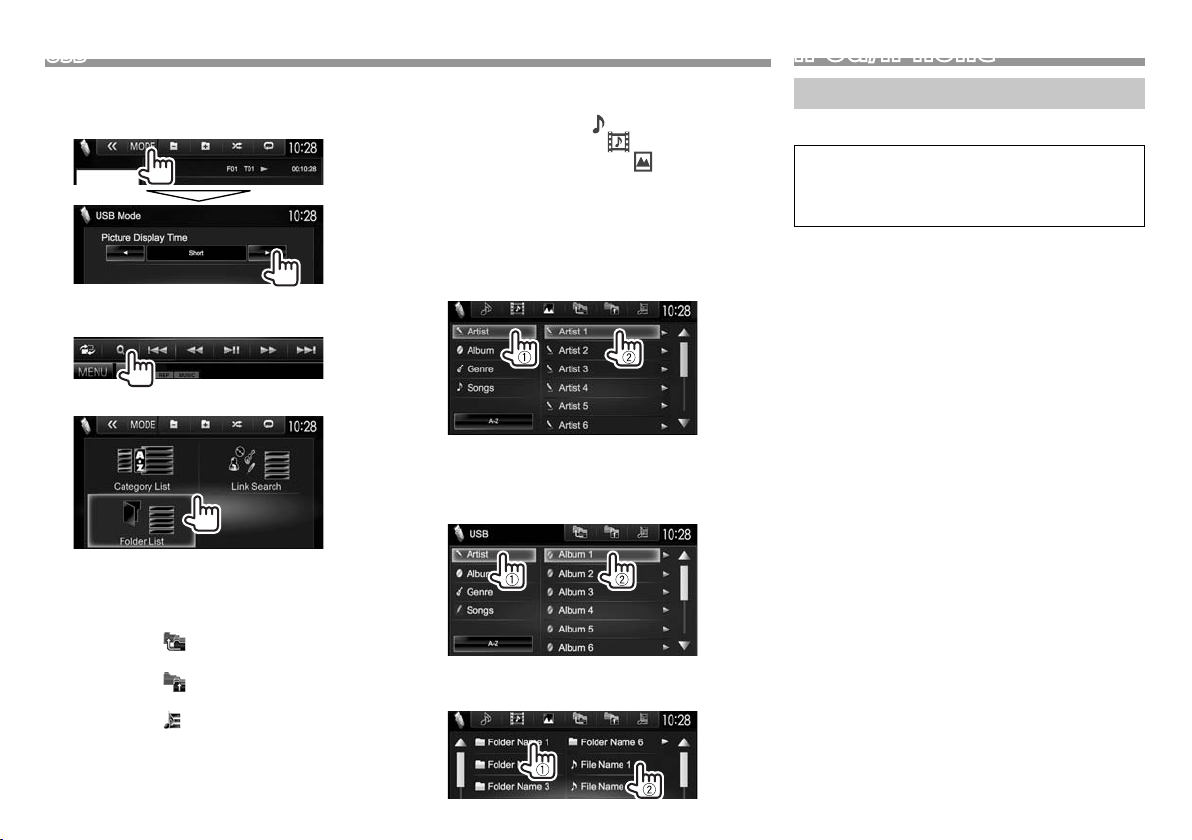
USB
❏ Налаштування <Picture Display Time>
Установіть інтервал між слайдами для відтворення
файлів зображень у режимі слайд-шоу.
❏ Обрання доріжки зі списку
1
2 Виберіть список.
3 Виберіть доріжку.
3 Виберіть доріжку.
• Ви можете налаштувати сторінку на
відображення більшої кількості елементів,
натиснувши [J]/[K].
• Натисніть [
кореневої папки.
• Натисніть [
верхнього рівня.
• Натисніть [
поточною доріжкою.
• Якщо ви бажаєте відтворити усі доріжки
у папці, натисніть [I] справа від потрібної
папки.
16
], щоб повернутися до
], щоб повернутися до
], щоб відкрити папку з
• У <Category List>/<Folder List>: Можна
вибрати тип файлів для відображення у
списку: Натисніть [
списку аудіофайлів, [
списку відеофайлів або [
відображення списку статичних зображень.
• У <Category List>/<Link Search>: Для
виводу за алфавітом натисніть [A-Z], а потім
виберіть перший символ.
У <Category List>:
Виберіть категорію (1), а потім виберіть
елемент у цій категорії (2).
У <Link Search>:
Виберіть тип тегу для відтворення списку
контенту, що має той самий тег, що і поточна
доріжка або файл, який відтворюється (1), а
потім елемент (2).
У <Folder List>:
Виберіть папку (1), а потім елемент у
вибраній папці (2).
] для відображення
] для відображення
] для
iPod/iPhone
Підготовка
❏ Підключення iPod/iPhone
• Детальніші дані щодо під’єднання iPod/iPhone
див. на стор. 56.
• Інформацію щодо підтримуваних моделей
iPod/iPhone див. на стор. 62.
Підключіть iPod/iPhone відповідно до своєї мети
або типу iPod/iPhone.
Дротове з’єднання
• Щоб прослухати музику:
– Для iPod/iPhone за винятком iPhone 5/
iPod touch (5-го покоління)/iPod nano
(7-го покоління) використовуйте аудіо-кабель
USB для iPod/iPhone — KCA-iP102 (не входить
до комплекту постачання)
– Для iPhone 5/iPod touch (5-го покоління)/
iPod nano (7-го покоління) використовуйте
кабель USB 2.0 (аксесуар для iPod/iPhone)
• Щоб переглянути відео та прослухати
музику:
– Для iPod/iPhone за винятком iPhone 5/
iPod touch (5-го покоління)/iPod nano
(7-го покоління) використовуйте аудіо-кабель
USB для iPod/iPhone — KCA-iP202 (не входить
до комплекту постачання)
– Для iPhone 5/iPod touch (5-го покоління)/
iPod nano (7-го покоління) використовуйте
кабель HDMI KCA-HD100 (не входить до
комплекту постачання) та кабель USB 2.0
(аксесуар для iPod/iPhone) за допомогою
адаптера Lightning-Digital AV (аксесуар для
iPod/iPhone)
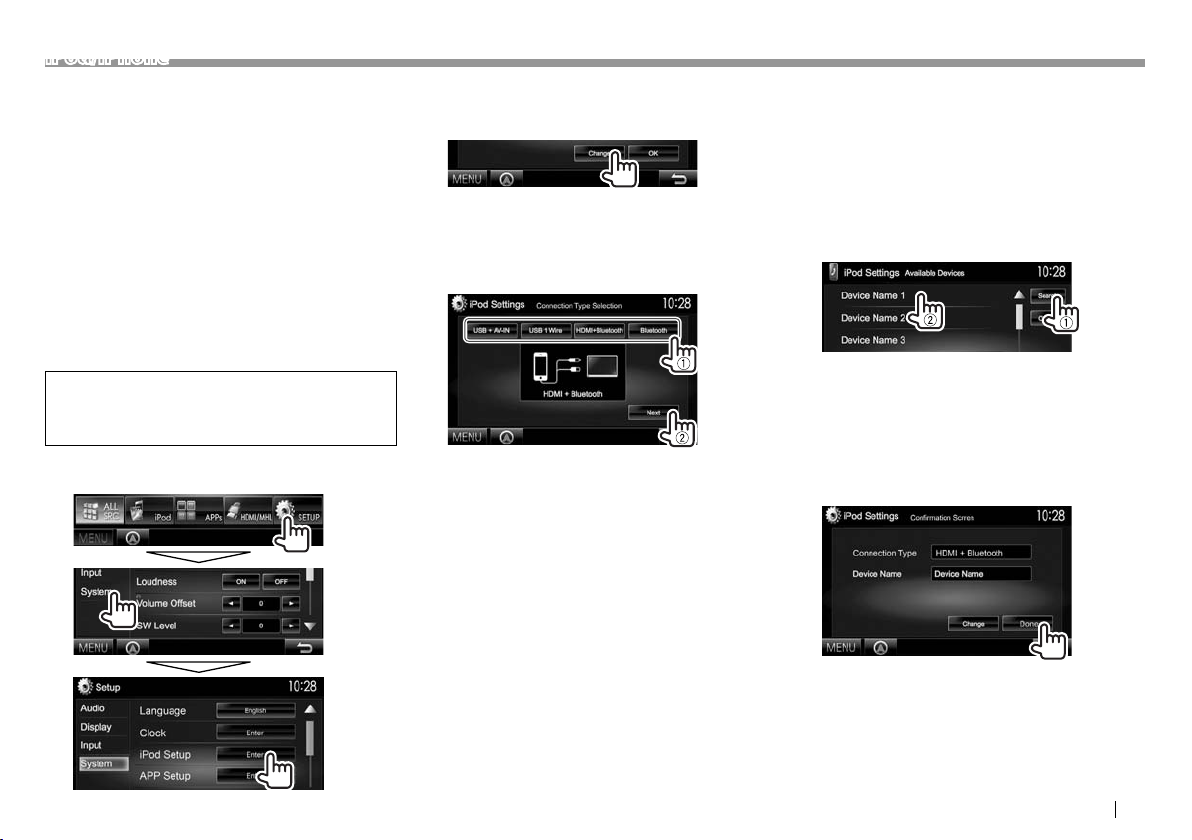
iPod/iPhone
З’єднання Bluetooth
Здійсніть парування з пристроєм iPod/iPhone
через Bluetooth. (Стор.30)
• Для iPhone 5/iPod touch (5-го покоління)/iPod
nano (7-го покоління): Для перегляду відео
підключіть свій iPod/iPhone до вхідного роз’єму
HDMI/MHL за допомогою KCA-HD100 (не
входить до комплекту постачання). (Стор.56)
• Для iPod/iPhone за винятком iPhone 5/
iPod touch (5-го покоління)/iPod nano
(7-го покоління): Неможливо переглядати відео
через з’єднання Bluetooth.
❏ Вибір пристрою iPod/iPhone для
відтворення, а також способу
з’єднання
При першому підключенні пристрою iPod/
iPhone відображається екран налаштувань
(для підключення тощо). Cлідуйте процедурі на
екрані налаштувань, щоб задати налаштування.
1 Відображення екрану <iPod Settings>.
На екрані <TOP MENU>:
• Якщо не можна вибрати [Enter] для <iPod
Setup>, переведіть пристрій у режим
очікування. (Стор. 7)
2
• Якщо не потрібно змінити налаштування,
натисніть [OK], щоб вийти з екрана
налаштувань.
3 Виберіть спосіб з’єднання (1), а потім
натисніть [Next] (2).
<USB +
AV-IN>
<USB 1 Wire>
<HDMI +
Bluetooth>
<Bluetooth> Виберіть це налаштування,
Виберіть це налаштування,
коли iPod/iPhone підключено з
використанням KCA-iP202 (не
входить до комплекту постачання).
Оберіть це значення, коли iPod/
iPhone підключено за допомогою
KCA-iP102 або кабелю USB 2.0
(аксесуар iPod/iPhone).
Виберіть це налаштування,
коли iPod/iPhone підключено за
допомогою кабелю HDMI
KCA-HD100 (не входить до
комплекту постачання) та
кабелю USB 2.0 (аксесуар для
iPod/iPhone) через адаптер
Lightning-Digital AV (аксесуар для
iPod/iPhone)
коли iPod/iPhone підключено
через Bluetooth.
.
• При виборі <USB + AV-IN> або
<USB 1 Wire> перейдіть до кроку 5.
4 При виборі способу підключення
<HDMI + Bluetooth> або <Bluetooth>,
відобразиться екран вибору пристрою.
Виконайте пошук доступних пристроїв
iPod/iPhone
(1)
, а потім виберіть
пристрій, який потрібно підключити, у
(2)
списку
• Ви можете налаштувати сторінку на
відображення більшої кількості елементів,
натиснувши [J]/[K].
• Якщо пристрій вже є у списку, пропустіть
крок 1.
• Щоб зупинити пошук, натисніть [Cancel].
.
5 Підтвердьте налаштування.
УКРАЇНСЬКА 17
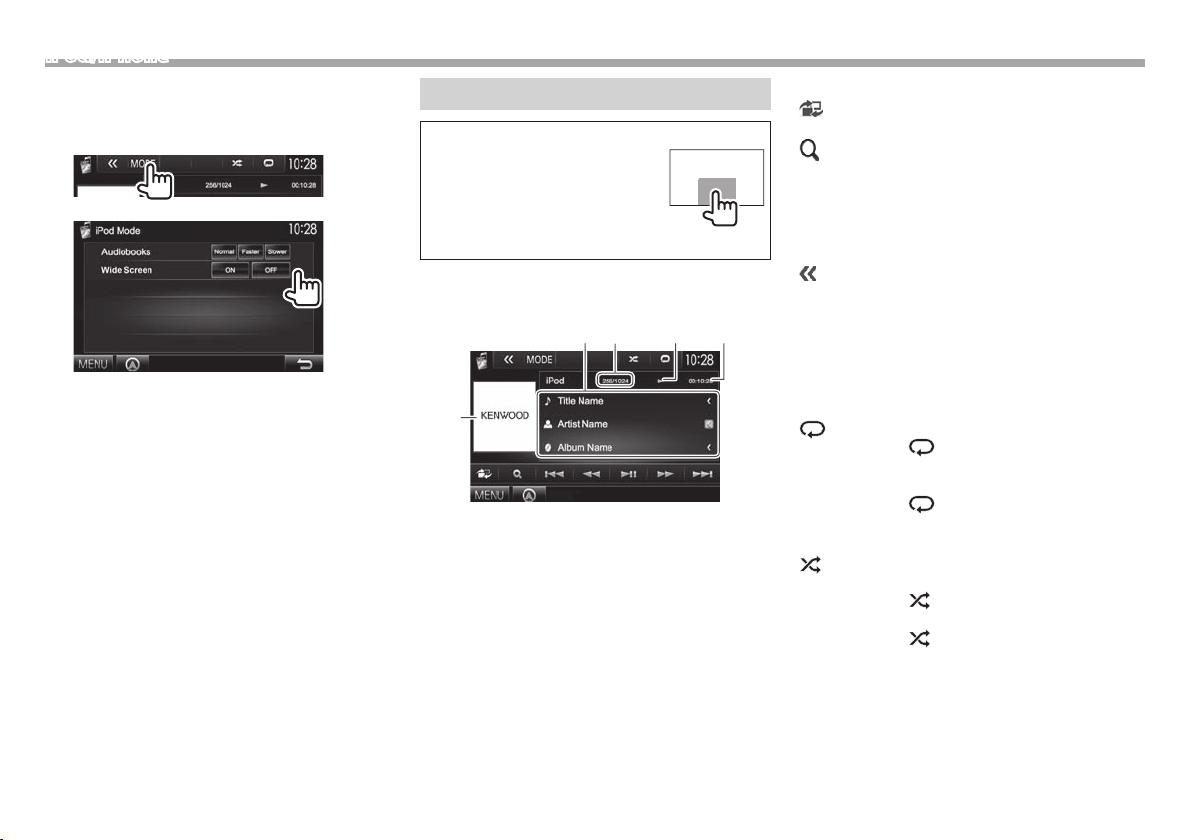
iPod/iPhone
❏ Вибір налаштувань за уподобанням
для відтворення iPod/iPhone
Якщо у якості джерела обрано “iPod”...
1
2
<Audiobooks> Оберіть швидкість
<Wide
Screen>*
* Налаштування не можна змінити, якщо під’єднано iPod/iPhone.
відтворення аудіокнижок.
• [ON]:
Виберіть, щоб
відображати відео, що
сумiснi з широкоформатним
екраном, в
широкоформатному
режимі.
• [OFF]: Виберіть, щоб
відключити.
Функції відтворення
Коли робочі кнопки не
відображаються на екрані,
торкніться ділянки, яку
відображено на малюнку.
• Як змінити налаштування для
відтворення відео, див.
стор. 41.
❏ Індикатори та кнопки на екрані
керування джерелом
12 43
5
Інформація стосовно відтворення
1 Інформація про пісню/відео
• Якщо на екрані відображений не весь текст,
його прокрутка здійснюється натисканням
[<].
2 Номер доріжки/загальна кількість доріжок
3 Стан відтворення
4 Час відтворення
5 Зображення (відображається, якщо пісня
містить зображення)
Робочі кнопки
[ ]
[
]
[S] [T]
[O] [N]
[IW]
[
] Відображення інших робочих
[MODE] Зміна налаштувань для відтворення
[
]
[
]
[MENU] Відображення екрану
* Щоб відмінити режим відтворення у випадковому порядку,
натисніть кнопку декілька раз, поки індикатор не зникне.
Відображення екрану спрощеного
керування. (Стор.8)
Відображає перелік файлів аудіо/
відео. (Стор.19)
Вибір аудіо/відеофайлу.
Пошук у зворотному/прямому
напрямку.
Починає/призупиняє відтворення.
кнопок.
• Вимкнено за відсутності інших
кнопок.
iPod/iPhone на екрані
<iPod Mode>. (Див. крайню ліву
колонку.)
Вибір режиму повтору відтворення.
•
1: Функція працює
аналогічно функціям програвача
“Repeat One”.
•
All: Функція працює
аналогічно функціям програвача
“Repeat All”.
Вибір режиму випадкового
відтворення.*
•
: Функція працює аналогічно
функціям “Shuffle Songs”.
•
Album: Функція працює
аналогічно функціям “Shuffle
Albums”.
<TOP MENU>.
18
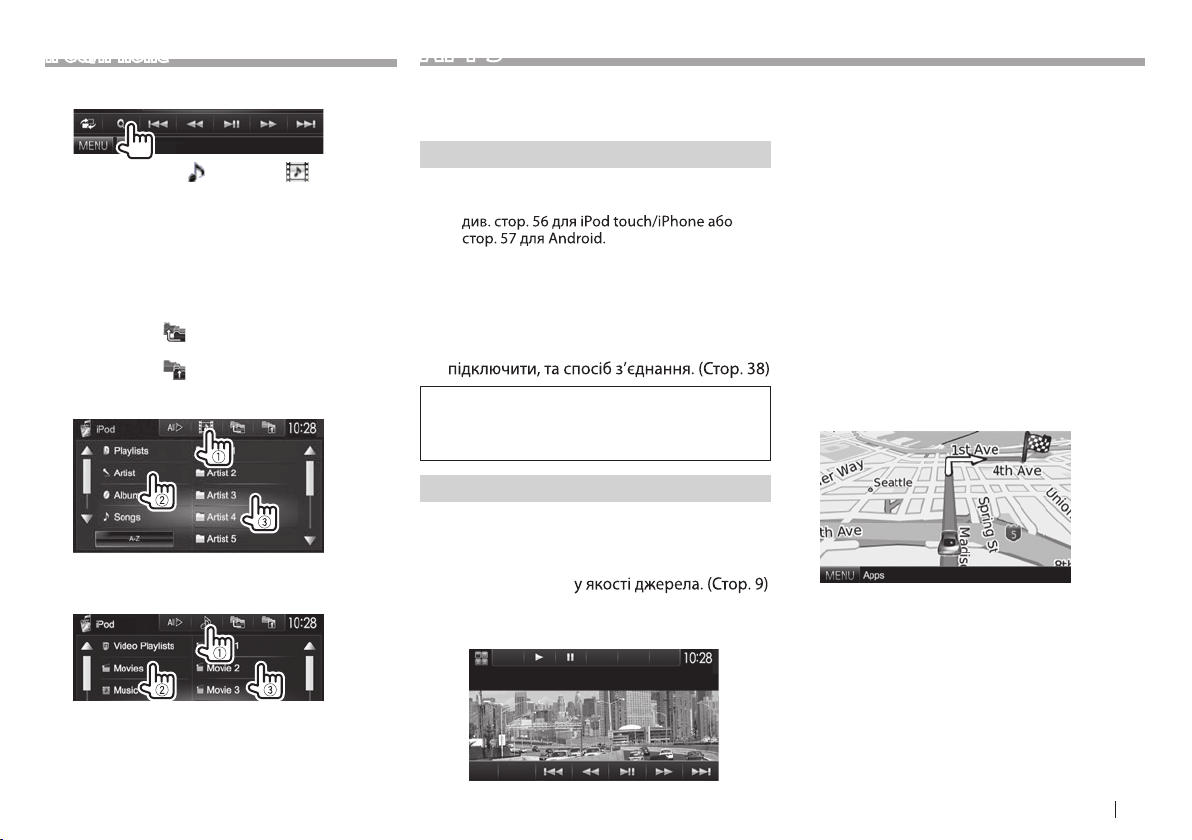
iPod/iPhone
❏ юнем з улйафоедів/оідуа рібиВ
1
2
Оберіть меню ( : аудіо або : відео) (1),
категорію (2), потім бажаний пункт (3).
• Оберіть пункт в обраному рівні, доки не
почне відтворюватись бажаний файл.
• Ви можете налаштувати сторінку на
відображення більшої кількості елементів,
натиснувши [J]/[K].
• Натисніть [All E], щоб відтворити всі пісні/
відео.
• Натисніть [
верхнього рівня.
• Натисніть [
верхнього рівня.
Меню Audio:
• Натисніть [A-Z], щоб відсортувати список в
алфавітному порядку.
Меню відео:
• Доступні категорі відрізняються в залежності
від типу вашого програвача iPod/iPhone.
], щоб повернутися до
], щоб повернутися до
sPPA
Ви можете використовувати додаток на
підключеному iPod touch/iPhone/Android за
допомогою даного пристрою.
Підготовка
1 Підключіть iPod touch/iPhone/Android.
• Якщо використовується дротове з’єднання,
– Для перегляду відео підключіть пристрій
за допомогою KCA-iP202 або KCA-HD100
(не входить до комплекту постачання).
• Для з’єднання Bluetooth див. стор. 32.
2
Виберіть на екрані <APP Setup> пристрій
iPod touch/iPhone/Android, який потрібно
При першому підключенні пристрою
відображається екран налаштувань (для
підключення тощо). Cлідуйте процедурі на
екрані налаштувань, щоб задати налаштування.
имаргорп яннатсирокиВ
❏ яннеровтдів їіцкнуФ
1 Увімкніть додаток на вашому iPod touch/
iPhone/Android.
2
Виберіть “APPs”
❏ Робочі кнопки на екрані керування
джерелом
Вибір аудіо/відеофайлу.
[S] [T]
[O] [N]
[IW]
[MENU]
Для деяких програм, наприклад для навігаційних
програм, робочі кнопки та інформація не
відображаються. Ви можете виконувати операції
на сенсорній панелі, наприклад прокрутку карти.
Замість того, щоб використовувати даний
пристрій, можна також відтворювати аудіо/відео
за допомогою самого iPod/iPhone.
• Якщо використовується Garmin StreetPilot®
Onboard, з’явиться даний екран. Для отримання
інформації стосовно Garmin StreetPilot®
Onboard для iPhone зверніться до веб-сайту
Garmin: www.garmin.com
Garmin App:
• Поточне положення вашого автомобіля
відображається у центрі мапи. При переміщенні
автомобілю мапа прокручується.
• Екрани iPhone та даного пристрою не є ідентичними.
Пошук у зворотному/прямому
напрямку.
Починає/призупиняє відтворення.
Відображення екрану <TOP MENU>.
❏ Перемикання на екран додатку під
час прослуховування іншого джерела
Натисніть та утримуйте AV на панелі монітора.
• Ця операція працює лише, коли <AV Key Long
Press> встановлено у значення [APPs]. (Стор. 48)
УКРАЇНСЬКА 19
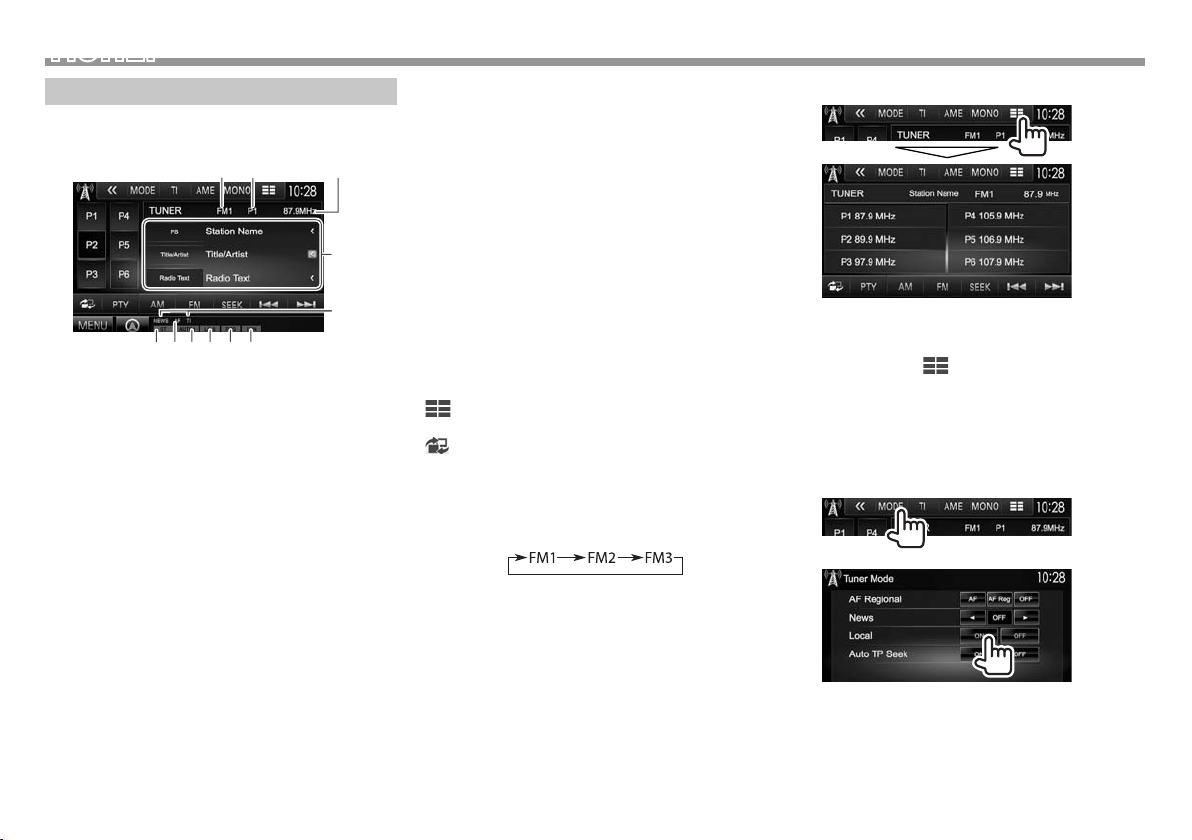
ТЮНЕР
Прослуховування р адіо
❏ Індикатори та кнопки на екрані
керування джерелом
12 3
p
q
465 78 9
Інформація про приймання тюнера
1 Діапазон
2 Запрограмований номер програми
3 Поточно налаштована частота станції
4 Індикатор ST/MONO
• Індикатор ST світиться в тому випадку, коли
приймається стерео-сигнал FM станції
достатньої потужності.
5 Індикатор AF
6 Режим пошуку
7 Індикатор LO.S (Див. крайню праву колонку.)
8 Індикатор RDS: Спалахує при прийманні станції
Radio Data System.
9 Індикатор EON: Загорається тоді, коли станція
Radio Data System надсилає сигнали EON.
p Текстова інформація
• Якщо на екрані відображений не весь текст,
його прокрутка здійснюється натисканням
• При натисканні [Radio Text] інформація
перемикається між Radio Text, Radio Text Plus
та кодом PTY.
q Індикатори режиму прийому вибраних
програм у режимі очікування
20
[<].
Робочі кнопки
[P1] – [P6] • Оберіть збережену станцію.
[MODE] Зміна налаштувань приймання
[TI]
[AME] Автоматичне програмування станцій.
[MONO]*
[ ]
[ ]
[PTY]* Перехід у режим пошуку за
[AM] Вибір діапазону AM.
[FM] Вибір діапазону FM.
[SEEK] Зміна режиму пошуку.
[S] [T]
[MENU] Відображення екрану <TOP MENU>.
* Відображаєтьс я тільки тоді, коли у якості джерела обрано
прийом у діапазоні FM.
(Натисніть)
• Збереження поточної станції.
(Утримання)
тюнера на екрані <Tuner Mode>.
(Стор.20 та22)
Активація/деактивація режиму прийому
повідомлень про стан дорожнього руху
у режимі очікування. (Стор.21)
(Стор.21)
Активація/деактивація монофонічного
режиму для кращого прийому у діапазоні
FM. (Стереоефект буде втрачений).
• Коли монофонічний режим увімкнено,
загорається індикатор MONO.
Змінює інформацію, що відображається
на дисплеї. (Див. праву колонку.)
Відображення екрану спрощеного
керування. (Стор.8)
PTY-кодом. (Стор.21)
• AUTO1: Автоматичний пошук
• AUTO2: Налаштування на станції у
пам’яті одна за другою.
• MANU: Пошук у ручному режимі
Пошук станцій.
• Метод пошуку відрізняється
залежно від обраного режиму
пошуку. (Див. вище)
❏ Зміна інформації, що відображається
Відображаються запрограмований список та
назва станції для FM Radio Data System (при
надходженні сигналу PS).
• При натисканні [ ] ще раз відображається
текстова інформація для станції, що
приймається у даний час.
❏ Налаштування прийому тільки на
FM-станції з сильними сигналами
— Місцевий пошук
1
2
[ON] Виберіть це налаштування, якщо
потрібно прийняти сигнали тільки від
станцій з достатньою силою сигналу.
Загорається індикатор LO.S.
[OFF] Деактивуйте функцію.
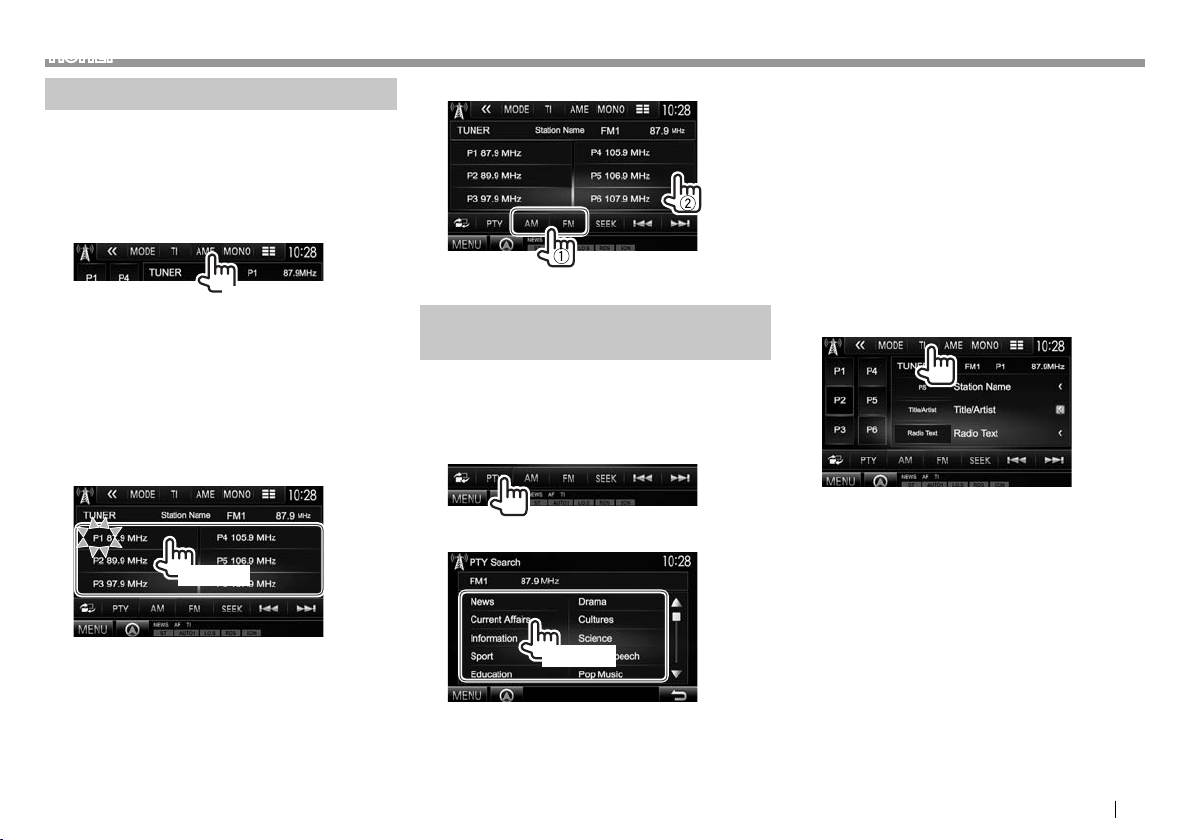
ТЮНЕР
Програмування станцій
❏ Занесення станцій у пам’ять
Ви можете занести в пам’ять 6 станцій для
кожного діапазону.
Автоматичне з апам’ятовування —
AME(Автоматична пам’ять)
(Утримання)
Місцеві станції з найбільш сильними сигналами
будуть знайдені та збережені автоматично.
Занесення в пам’ять у ручному режимі
1 Налаштуйтеся на сигнал станції, яку
хочете занести у пам’ять. (Стор.20)
2 Виберіть цифру, під якою номер буде
внесено у пам’ять.
(Утримання)
Станцію, що обрано у кроці 1, збережено.
❏ Вибір запрограмованої станції
Характеристики FM Radio Data
System
❏ Пошук програми FM Radio Data
System — PTY-пошук
Можна шукати улюблені програми, які
транслюються, за їхнім PTY-кодом.
1
2 Виберіть PTY-код.
(Утримання)
• Ви можете налаштувати сторінку на
відображення більшої кількості елементів,
натиснувши [J]/[K].
Пошук PTY-програми починається.
Якщо буде знайдена станція, що транслює
програму з тим самим PTY-кодом, що обраний
вами, відбудеться налаштування на цю станцію.
• Для мови тексту у даному разі доступно
тільки англійська/іспанська/французька/
німецька/голландська/португальська. Якщо
у налаштуваннях <Language> (стор.48)
обрано іншу мову, то мову тексту буде
встановлено на English (англійська).
❏ Активація/деактивація прийому
повідомлень про стан дорожнього
руху/новини у режимі очікування
Прийом повідомлень про стан дорожнього
руху у режимі очікування
Коли даний пристрій знаходиться в режимі
очікування, на ньому можна увімкнути відображення
інформації про стан дорожнього руху (TI), якщо вона
доступна. (Індикатор TI спалахує білим світлом.)
• Якщо індикатор ТІ світиться оранжевим
кольором, налаштуйтесь на іншу станцію, яка
транслює сигнали Radio Data System.
Для вимкнення інформації про стан
дорожнього руху в режимі очікування:
Натисніть [TI]. (Індикатор ТI погасне.)
• Регулювання гучності для режиму інформації про
стан дорожнього руху запам’ятовується автоматично.
Якщо наступного разу пристрій буде перемкнуто
у режим інформації про стан дорожнього руху, то
гучність буде встановлено на попередній рівень.
• Для DDX5025DAB: Приймання інформації про
стан дорожнього руху в режимі очікування можна
також увімкнути або вимкнути на екрані керування
джерелом “DAB”. (Стор.25)
УКРАЇНСЬКА 21
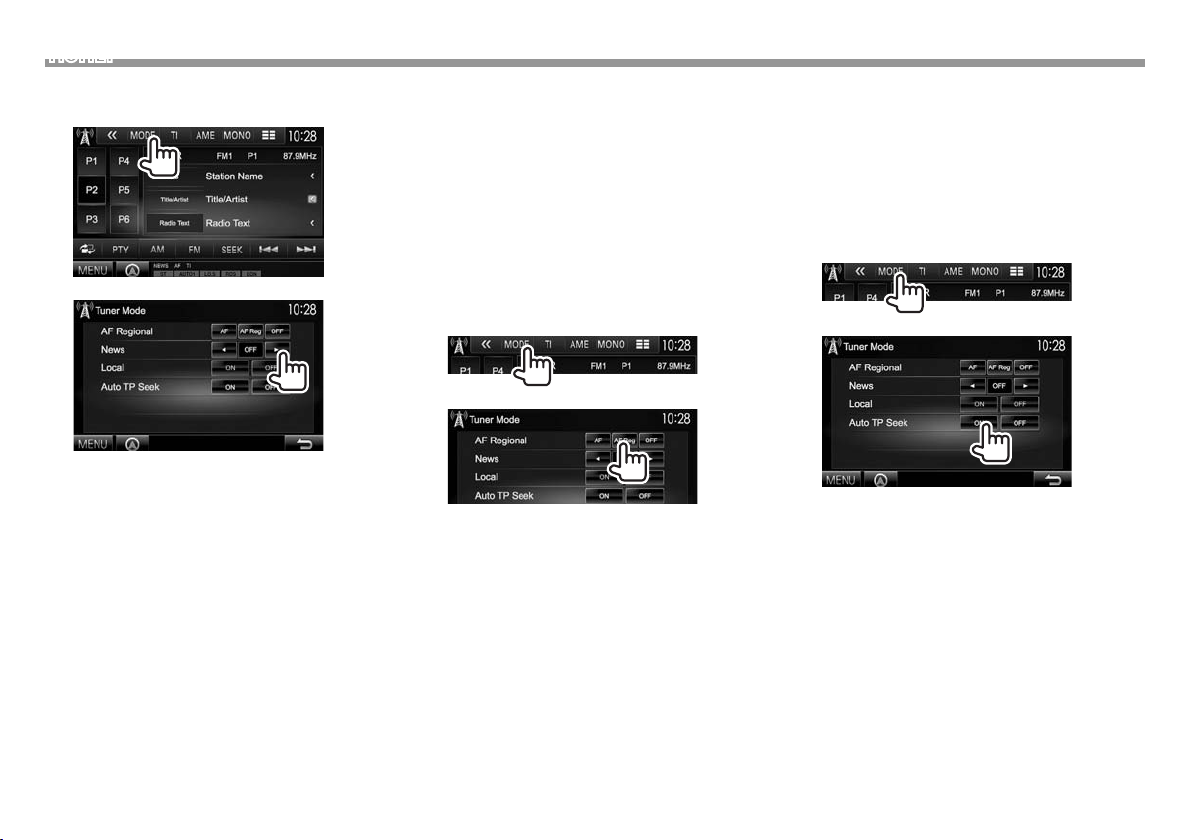
ТЮНЕР
Прийом повідомлень про новини у режимі
очікування
1
2
❏ Відстеження однієї програми —
Прийом з мережним відстеженням
При перетинанні місцевості, де якість FM-прийому
недостатня, система автоматично налаштовується
на іншу FM-станцію з послугою Radio Data System
тієї ж радіомережі, яка, можливо, транслює ту ж
саму програму, але з більш потужним сигналом.
• Завод-виробник постачає систему вже
з активованим прийомом з мережевим
відстеженням.
Щоб змінити налаштування режиму прийому з
мережним відстеженням
1
2
❏ Автоматичний пошук станції з
інформацією про стан дорожнього
руху—Auto TP Seek
Якщо прийом станції з інформацією про стан
дорожнього руху слабкий, пристрій здійснює
автоматичний пошук іншої станції з кращою
якістю прийому.
Активація функції Auto TP Seek
1
2
[00min] [90min]
[OFF] Деактивуйте функцію.
• Регулювання гучності під час прийому
новин запам’ятовується автоматично. Якщо
наступного разу пристрій буде перемкнуто у
режим новин, то гучність буде встановлено на
попередній рівень.
Вмикання приймання новин у
режимі очікування (спалахує
індикатор NEWS).
Оберіть період часу для
відключення переривання.
22
[AF] Переключення на іншу станцію.
Програма може відрізнятися
від тієї, яка щойно приймалась
(загорається індикатор AF).
[AF Reg] Переключення на іншу станцію,
яка транслює ту ж саму програму
(спалахує індикатор AF).
[OFF] Деактивуйте функцію.
• Індикатор RDS загорається, якщо
активовано прийом з мережним
відстеженням і знайдено станцію FM Radio
Data System.
Щоб вимкнути функцію Auto TP Seek: Натисніть
[OFF].
